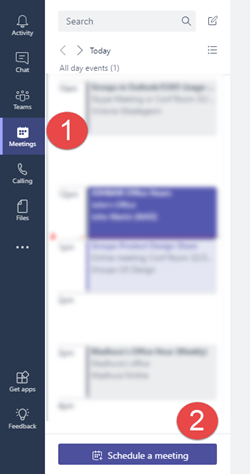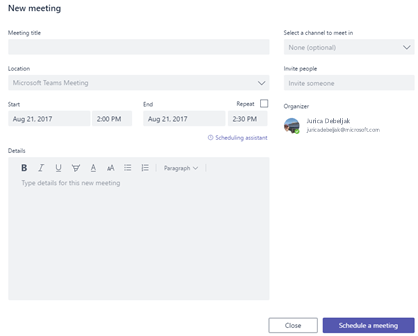Napomena: Ovaj je članak ispunio svoj zadatak i uskoro će se ukloniti. Da bismo spriječili pojavljivanje poruke „Stranica nije pronađena”, uklonit ćemo veze za koje znamo da postoje. Ako ste stvorili veze na tu stranicu, uklonite ih da bi sve funkcioniralo.
Ponekad ćete htjeti udružiti svoj tim za sastanak, a timovi vam mogu pružiti moćnu virtualnu sobu za sastanke. Možete zakazati sastanak, zadržati sastanak, zajednički koristiti zaslone i surađivati u stvarnom vremenu, točno u aplikaciji timovi na radnoj površini.
Zakazivanje sastanka
Kada zakazujete sastanak u timovima, on će se automatski dodati u vaš kalendar, a sudionici koje dodate primit će poruke pozivnice da bi ga dodali i u njihove kalendare.
-
Kliknite gumb sastanci u navigacijskom oknu na lijevoj strani
-
Odaberite Zakazivanje sastanka
-
Unesite podatke o sastanku u navedena polja. Uključujući
-
Mjesto je neobavezno polje. Ako samo želite imati internetski sastanak bez fizičkog mjesta, jednostavno ostavite zadani sastanak Microsoftovih timova. U suprotnom možete odabrati sobu za sastanke iz direktorija ili ručno upisati mjesto.
-
Možete pojednostavniti postupak dopuštajući osobama da prisustvuju pomoću Odaberite kanal za sastanak u programu. To će imati dual Effect of oglašavanje sastanak u tom kanalu i dopuštajući bilo tko u kanalu da prisustvuju.
-
Pozivanje osoba omogućuje dodavanje određenih osoba u sastanak. To je korisno ako želite uputiti pozivnice na sastanak ili ako želite pozvati osobe izvan tima na sastanak.
-
Ako ste naveli osobe koje pozivaju, možete kliknuti vezu Pomoćnik za planiranje rasporeda da biste dobili pomoć u odabiru vremena kada su svi ti korisnici dostupni za sastanak. Ako je ovo sastanak koji želite redovito imati, samo potvrdite okvir Ponovi da biste ga učinili ponavljajućim sastankom.
Savjet: Polje Detalji odlično je mjesto za dodavanje dnevnog reda sastanka tako da se vaša grupa može pripremiti prije vremena.
-
-
Kliknite Zakazivanje sastanka.
Sastanak
Kada je vrijeme za sastanak, imate nekoliko mogućnosti za uključivanje u sastanak.
-
Otvorite događaj sastanka iz kalendara programa Outlook, a zatim kliknite Pridruži se sastanku.
-
Idite na karticu sastanci u Microsoftovim timovima (na isto mjesto na koje ste krenuli zakazati sastanak), a zatim odaberite sastanak. Kliknite Uključivanje da biste započeli.
-
Ako je sastanak objavljen u kanalu, možete jednostavno kliknuti obavijest o sastanku u kanalu i odabrati pridruživanje internetu.
Kada se povežete s sastankom, možete zajednički koristiti videozapis, zajednički koristiti radnu površinu i još mnogo toga.
 |
Uključivanje fotoaparata (ili isključivanje) za videokonferencije |
 |
Isključivanje mikrofona (ili uključivanje zvuka) |
 |
Zajedničko korištenje radne površine da bi drugi mogli vidjeti vaš zaslon |
 |
Spustite poziv |
Želite li raditi ad hoc sastanak?
Ponekad u tekstnom čavrljanju dolazi do točke u kojoj bi brz pozivanje pomoglo u premještanjem sadržaja. U tom slučaju možete koristiti gumb Upoznajte sada